Lead-Formulare in Landing Pages
Mit dem Landing Page Editor in Ihrem Konto können Sie Formulare erstellen, um neue Leads zu gewinnen. Sie können ganz einfach Felder zu einem Formular hinzufügen, damit ein Benutzer seine E-Mail-Adresse, seinen Namen und andere anpassbare Informationen eingeben kann.
Was ist eine Lead Landing Page?
Das Ziel einer Lead Landing Page ist es, Besucher in Leads umzuwandeln, die dann durch Follow-up-E-Mails, Anrufe oder andere Engagement-Taktiken gepflegt werden können, um die Kaufbereitschaft zu erhöhen oder ein anderes Ziel zu erreichen.
Verwenden Sie einen QR Code zur Weiterleitung auf eine Lead Landing Page
Mit unserer Lead Landing Page-Lösung können Sie mühelos Kundeninformationen sammeln. Erstellen Sie ein Formular mit unserem Landing Page Editor es wird automatisch ein QR Code für die URL der Landing Page erstellt.
Nachdem Sie den QR Code unter die Leute gebracht haben, kann ihn jeder potenzielle Kunde scannen und das Formular ausfüllen. Sie können dieses auch mit einem QR-Gutschein verbinden und jedem, der Ihnen seine Kontaktdaten mitteilt, einen einmalig einlösbaren Gutschein ausstellen.
Darüber hinaus können Sie eine unserer zahlreichen CRM-Integrationen (Hubspot, Salesforce, ...) nutzen, um Ihre Leads direkt zu übertragen, oder sie in Mailing-Diensten wie Mailchimp verwenden.
Wie kann ich eine Lead Landing Page erstellen?
1. Loggen Sie sich in Ihr Konto ein
Bitte loggen Sie sich in Ihr Konto auf unserer QR-Plattform ein.
Login
2. Erstellen Sie eine neue Landing Page oder einen QR Code
Klicken Sie auf Neuer QR Code oder Neue Landing Page erstellen.
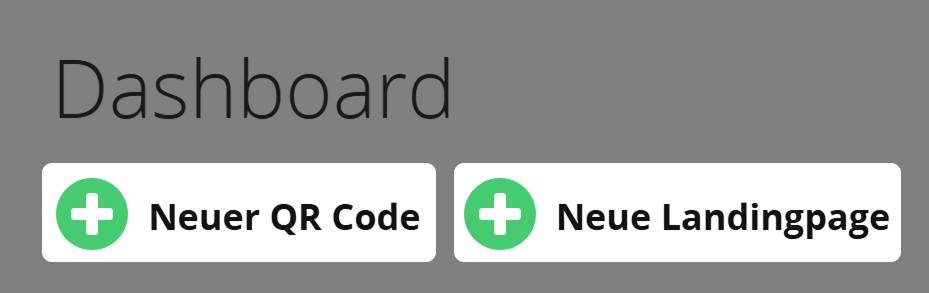
3. Wählen Sie "Neue Leads generieren"
Wählen Sie im Folgemenü Neue Leads generieren, um zum Lead Landing Page Editor zu gelangen.
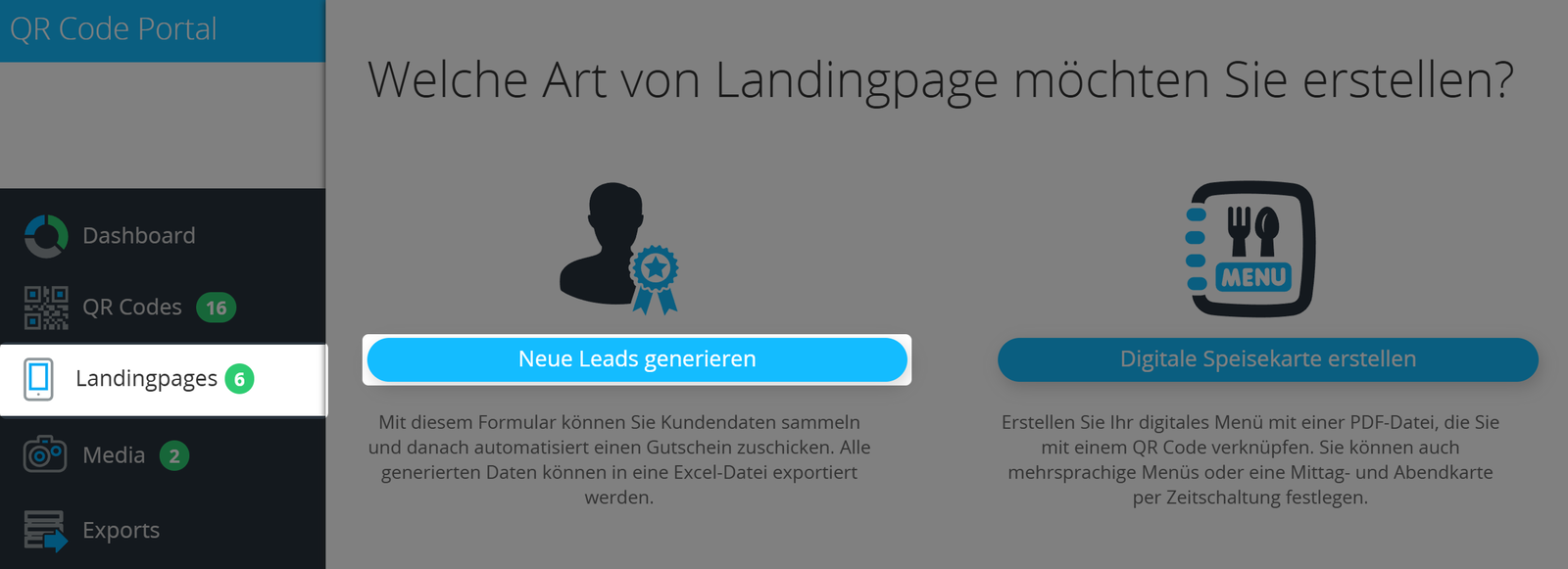
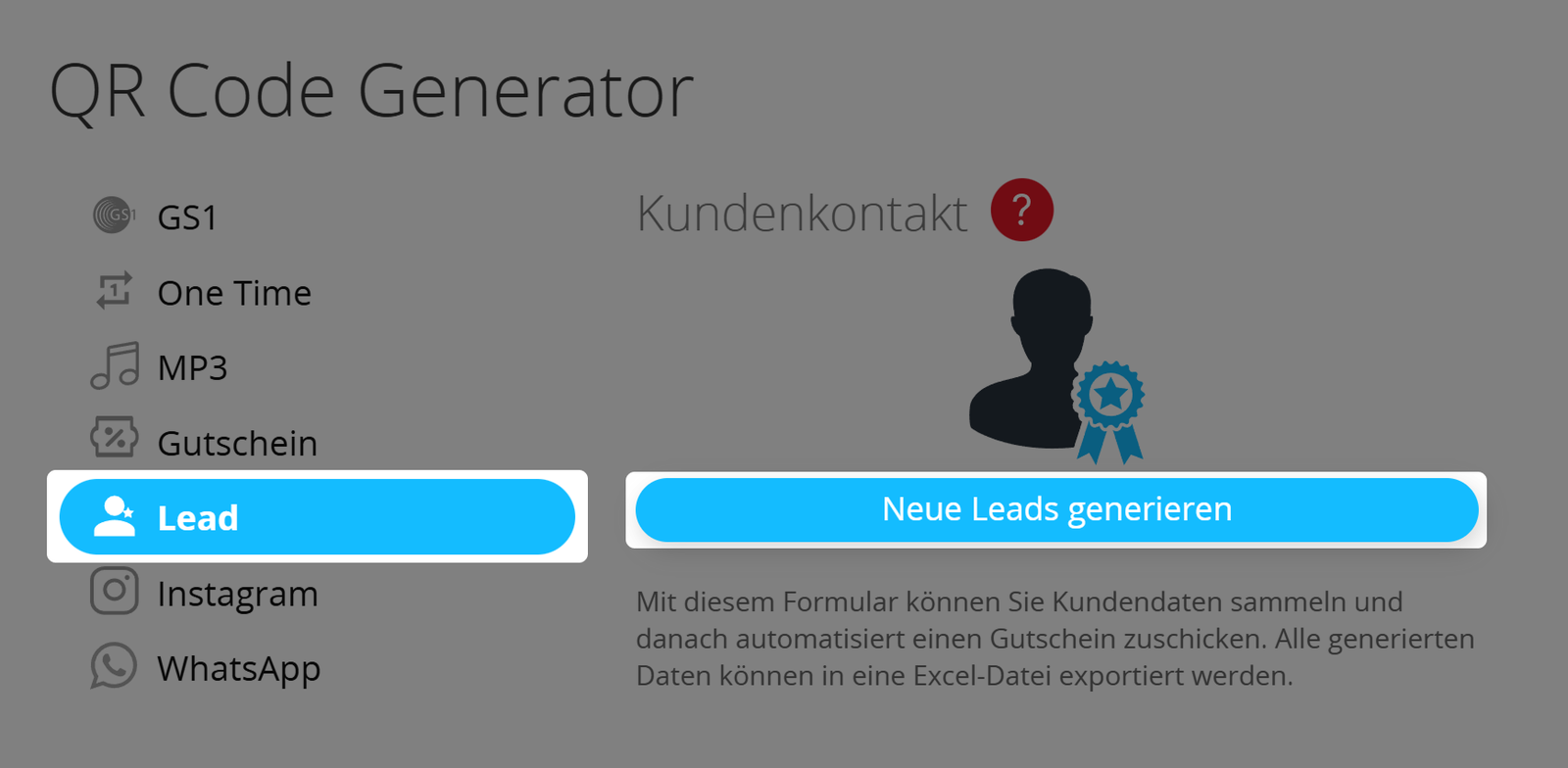
4. Erstellen Sie Ihre Lead Landing Page im Editor
Im Lead Landing Page Editor können Sie Ihr Formular nach Bedarf erstellen. Im Folgenden werden wir alle Optionen und Einstellungen im Editor durchgehen. Neben der Lead Landing Page sehen Sie auch einen QR Code, den Sie in verschiedenen Formaten herunterladen können.
Weiter unten erfahren Sie mehr über die einzelnen Punkte im Editor.
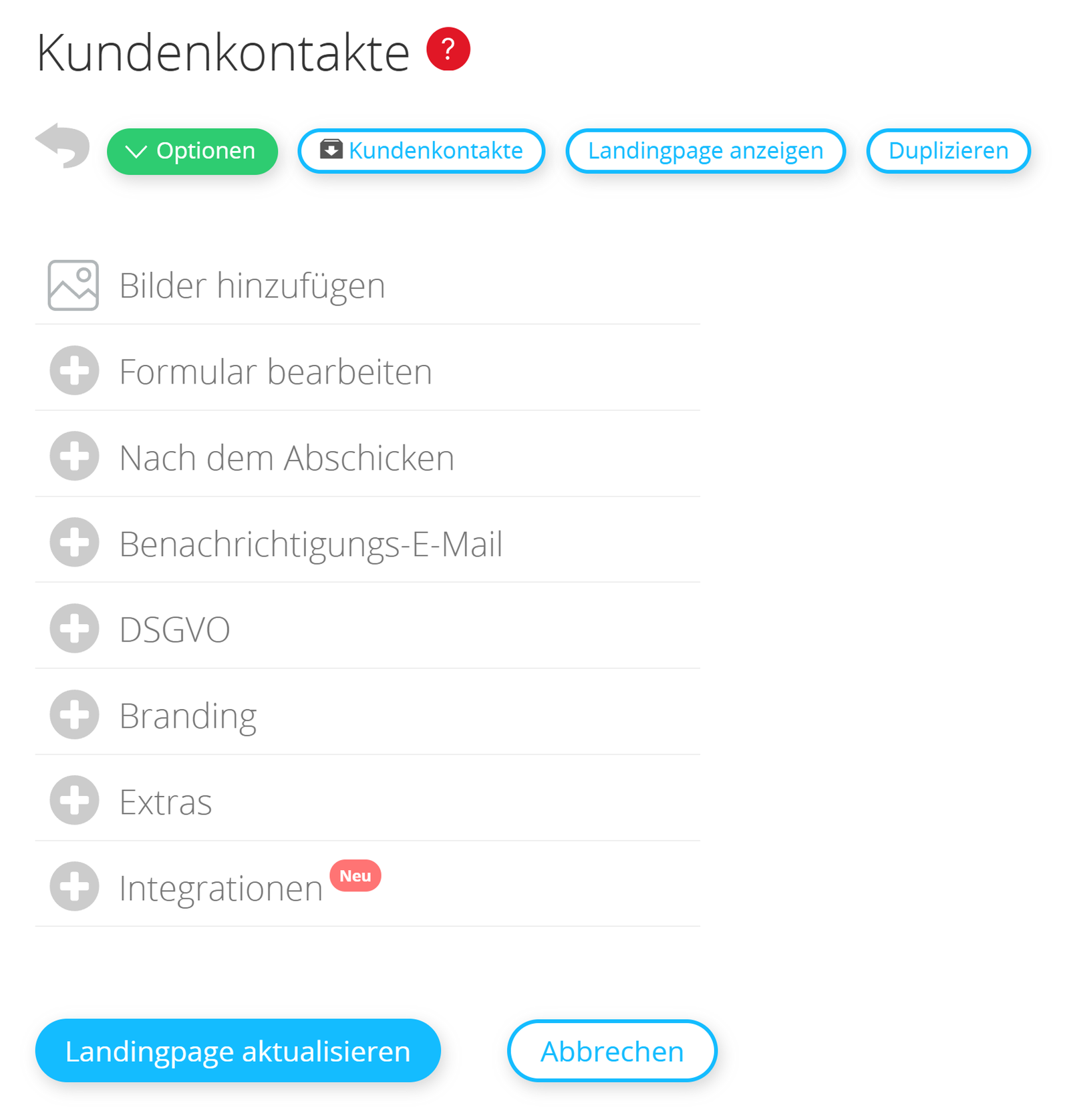
5. Setzen Sie Ihren QR Code ein und sammeln Sie Ihre neuen Leads!
Herzlichen Glückwunsch! Sie sind nun stolzer Besitzer eines brandneuen Feedback-Formulars mit verknüpftem QR Code; Bleibt nur noch, sich zurückzulehnen und Ihre gesammelten Leads herunterzuladen.

Einstellungen im Lead Landing Page Editor
Lassen Sie uns nun die vollständige Liste aller Einstellungen im Lead Landing Page Editor durchgehen:
Bild hinzufügen
Sie können Ihrer Landing Page ein Bild hinzufügen, um ihr einen persönlichen oder professionellen Touch zu verleihen.
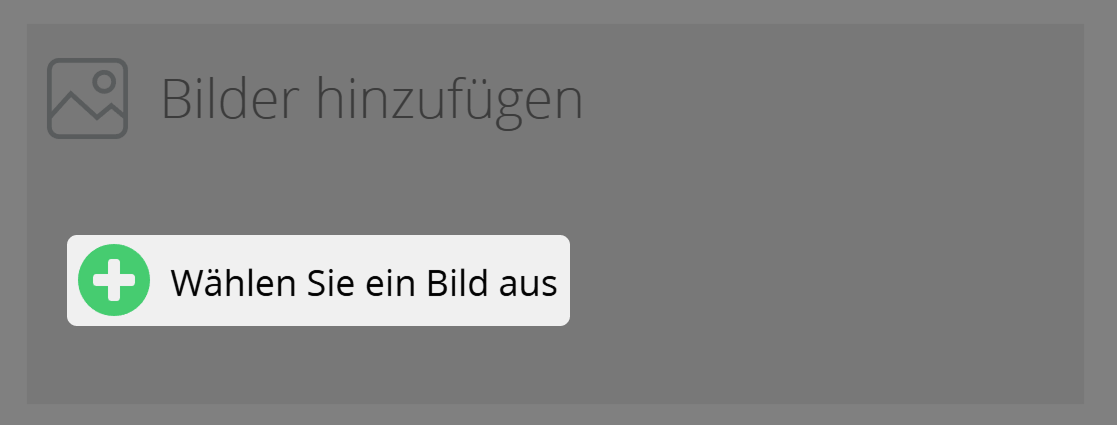
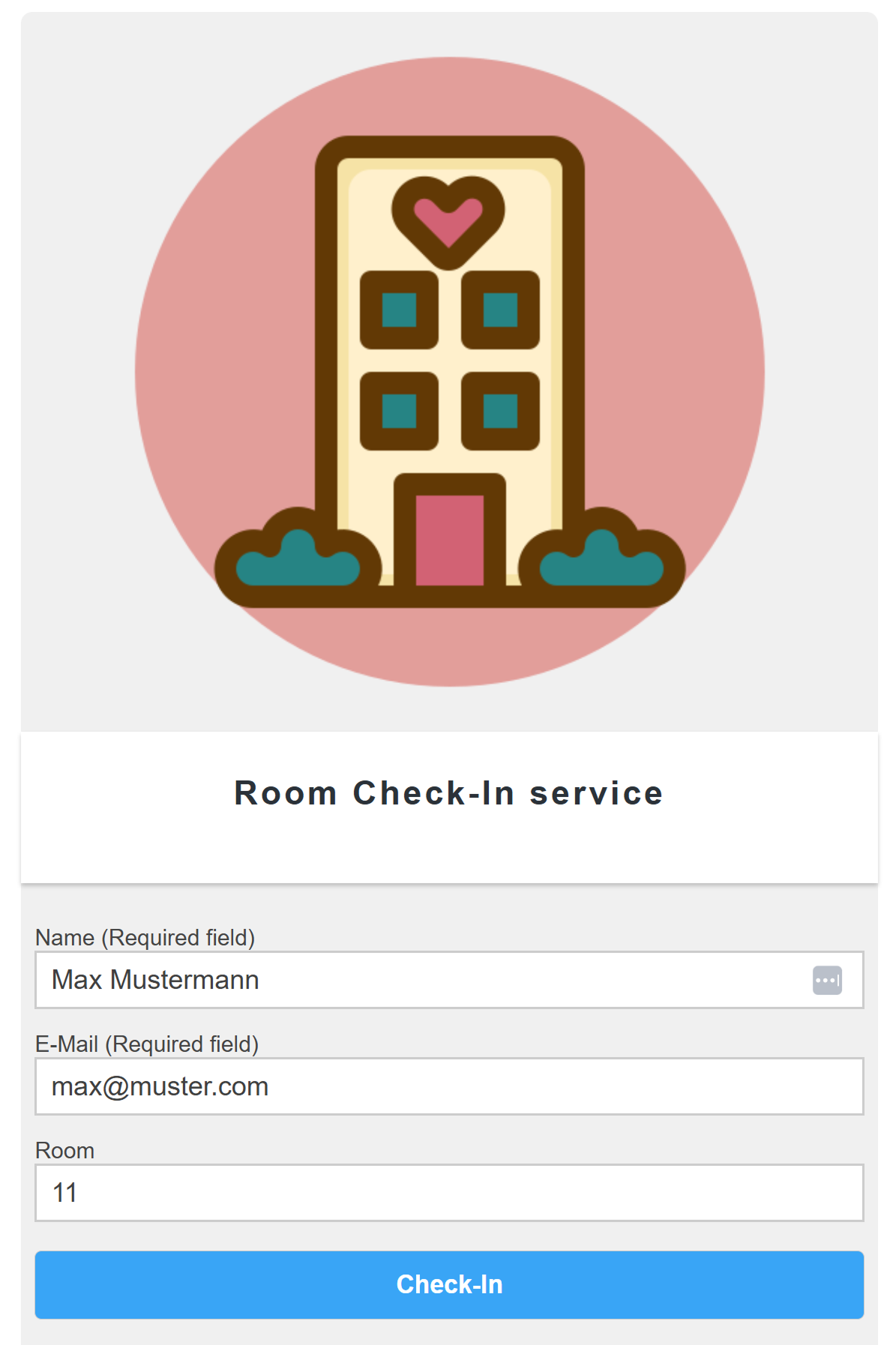
Formular bearbeiten
Als nächstes können Sie das Feedback-Formular selbst bearbeiten, beginnend mit Titel und Beschreibung.
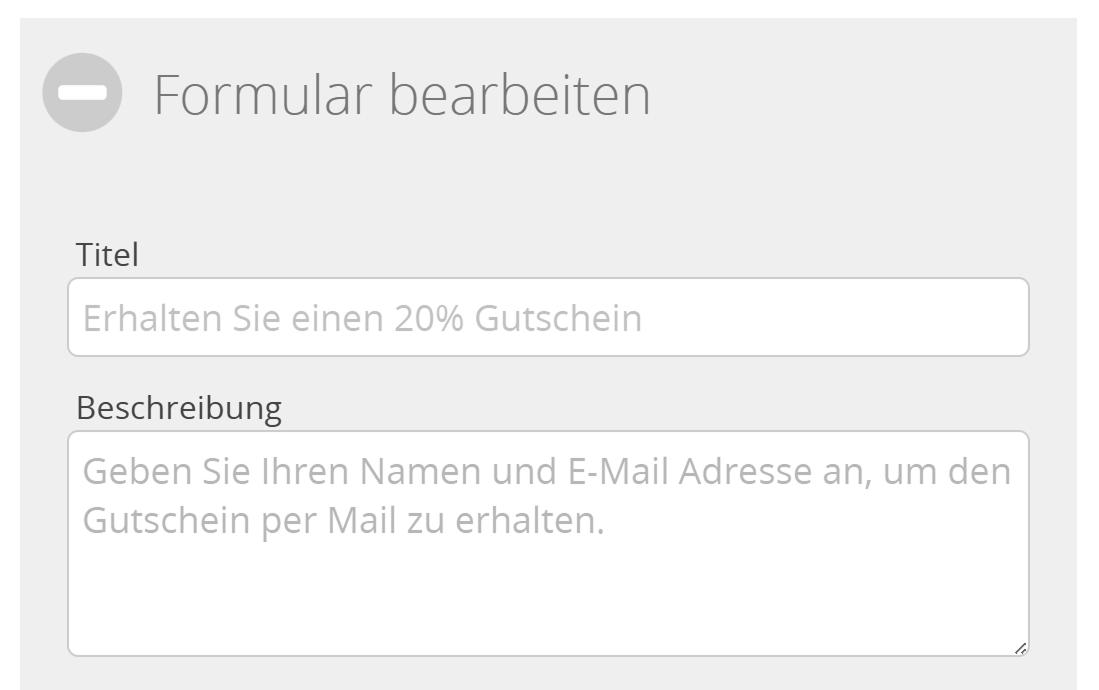
Anschließend können Sie weitere Felder Ihres Formulars erstellen und nach Wunsch anordnen:
- Text
- Kennwort
- Nummer
- Telefon-Nummer
- Datum
- Radio-Schaltflächen
- Kontrollkästchen
- Textfelder
Die Felder Name und E-Mail sind Pflichtfelder, damit Sie Leads generieren können. Wenn Sie ein benutzerdefiniertes Formular ohne oder mit mehr Pflichtfeldern erstellen möchten, folgen Sie bitte dieser Anleitung.
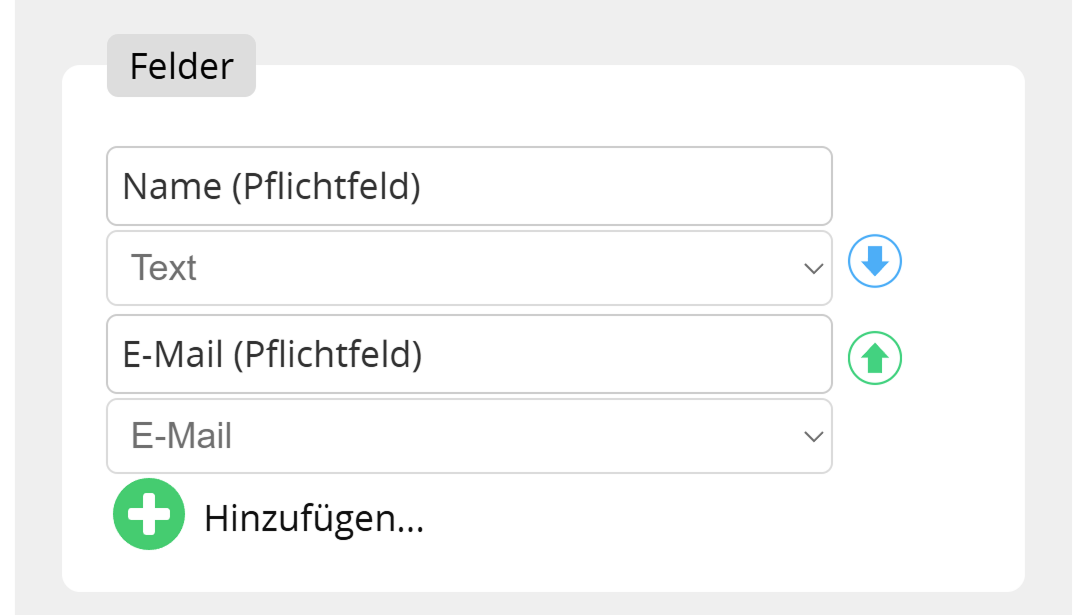
Sie können auch die Beschriftung des Absenden-Buttons auf Ihrer Landing Page ändern und einen Haftungsausschluss hinzufügen, der angezeigt werden soll.
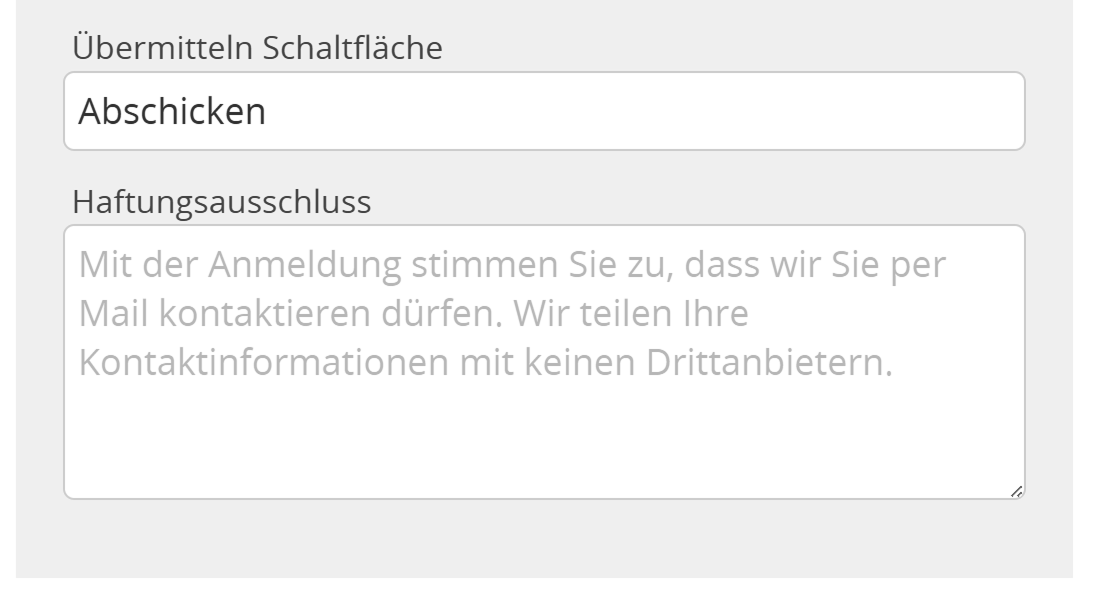
Nach dem Absenden
Wählen Sie aus einer Reihe von Aktionen, die nach dem Absenden eines Formulars durch einen Benutzer ausgeführt werden können:
- Belohnungslink per E-Mail versenden,
- auf eine URL weiterleiten lassen,
- Gutschein per E-Mail versenden,
- nichts tun,
- einen Webhook auslösen oder
- bei einem neuem Lead benachrichtigen.
Belohnungs-Link
Als Dankeschön für die Informationen Ihres neuen Kunden können Sie diesem per einen Belohnungslink E-Mail zukommen lassen, mit dem er eine PDF-Datei herunterladen, ein Musikvideo ansehen oder zu einem anderen digitalen Produkt weitergeleitet werden kann.
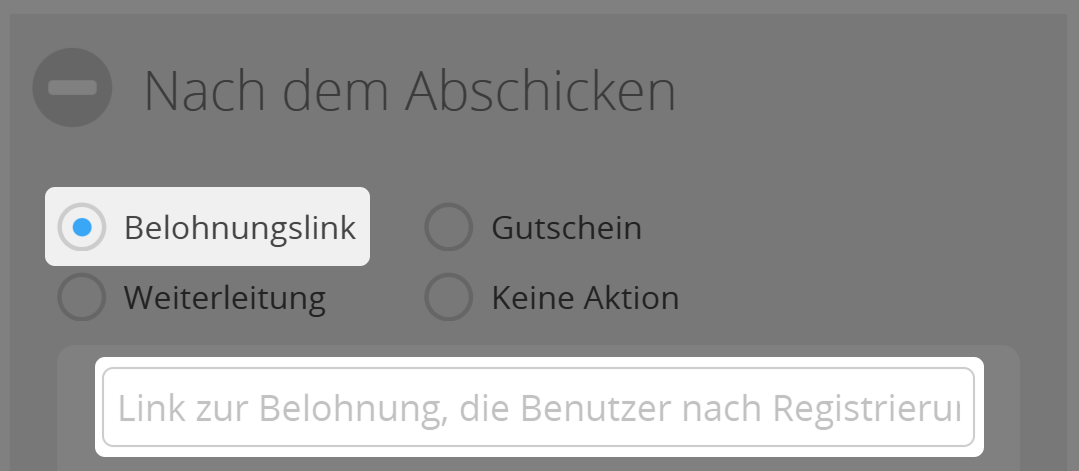
Weiterleitung
Sie können auch eine Weiterleitungs-URL im Lead Landing Page Editor definieren. Nach der Registrierung werden die Nutzer dorthin weitergeleitet.
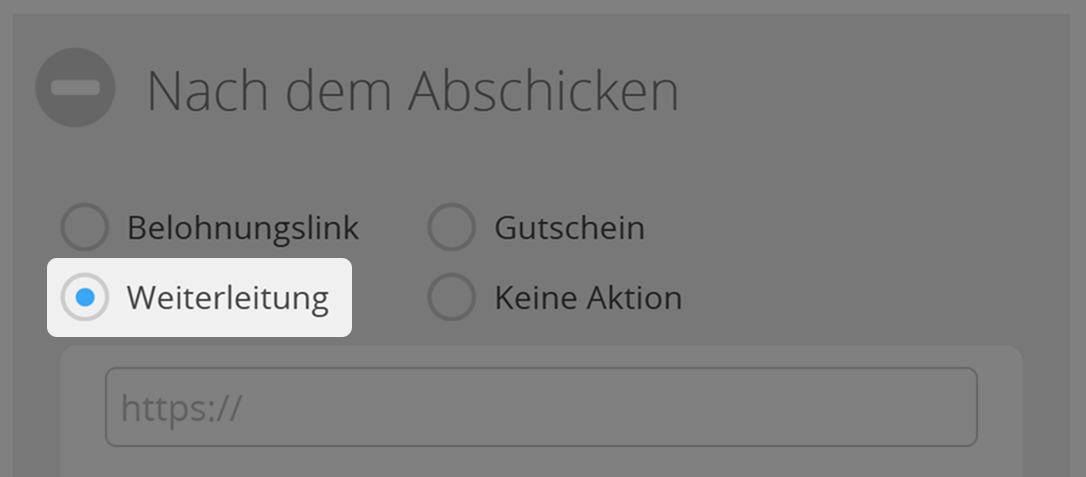
Coupon pro Lead
Sie können einen QR-Coupon erstellen, der nach der Registrierung an den Benutzer gesendet wird. Wählen Sie einfach den entsprechenden Coupon im Lead Landing Page Editor aus, oder erstellen Sie einen neuen.
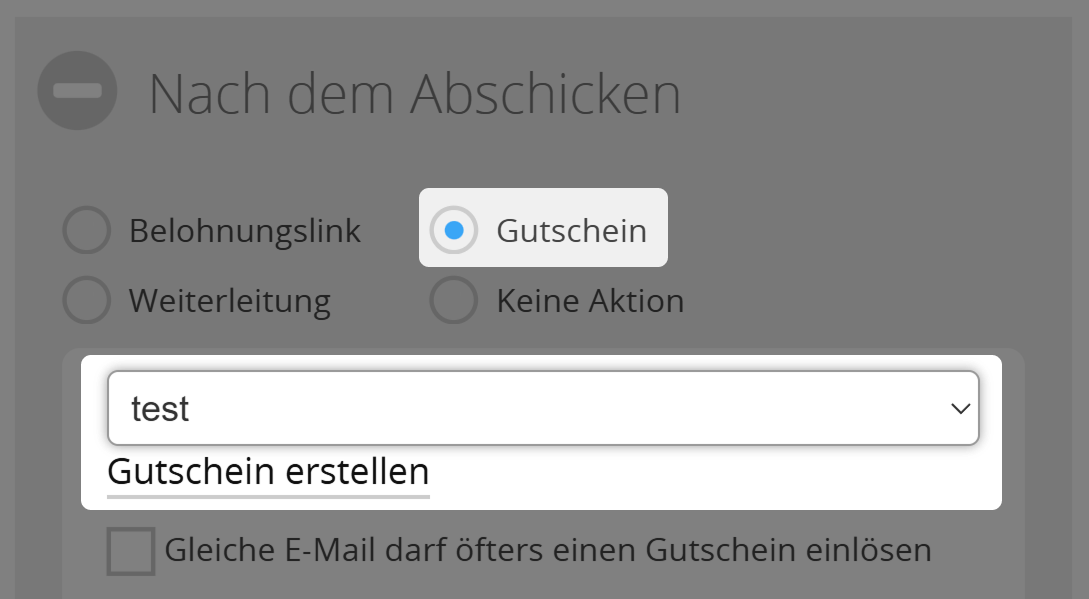
Keine Aktion
In diesem Fall wird nach der Registrierung keine spezifische Aktion durchgeführt. Dem Benutzer wird die Pop-up-Information angezeigt und die übermittelten Informationen werden als neuer Lead gespeichert.
Webhook
Lösen Sie einen Webhook aus, wenn ein Formular abgeschickt wird, sodass Sie das Absendens eines Lead-Formulars in jede erdenkliche Geschäftslogik integrieren können.
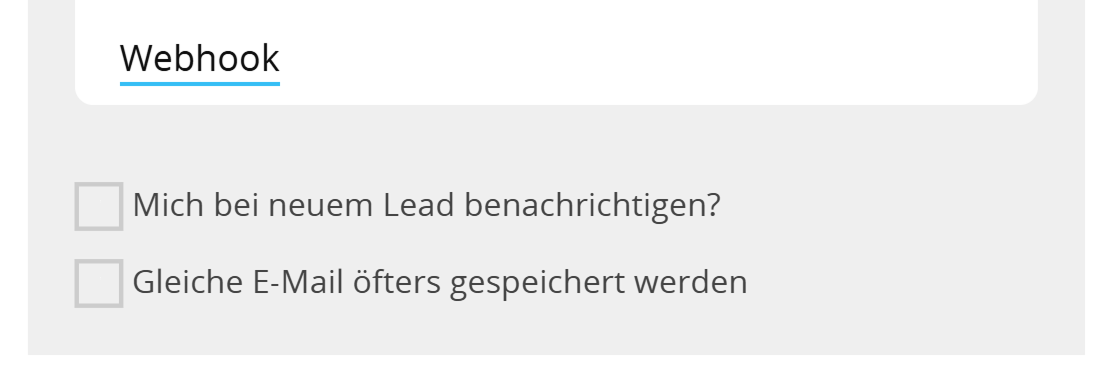
Mich bei neuem Lead benachrichtigen?
Wenn diese Funktion aktiviert ist, erhält der Account-Administrator ein E-Mail, nachdem ein neuer Lead eingelangt ist.
Mehrfaches Speichern von E-Mails erlauben
Wenn es für Ihre Bedürfnisse besser geeignet ist, können Sie auch zulassen, dass dieselbe E-Mail-Adresse mehrmals für dasselbe Lead-Formular gespeichert wird. Andernfalls kann jede E-Mail Adresse nur einmal pro Formular gespeichert werden.
Meldung bei Erfolg
In allen oben genannten Fällen können Sie eine optionale Erfolgsmeldung hinzufügen, die angezeigt wird, nachdem sich ein Benutzer angemeldet hat.
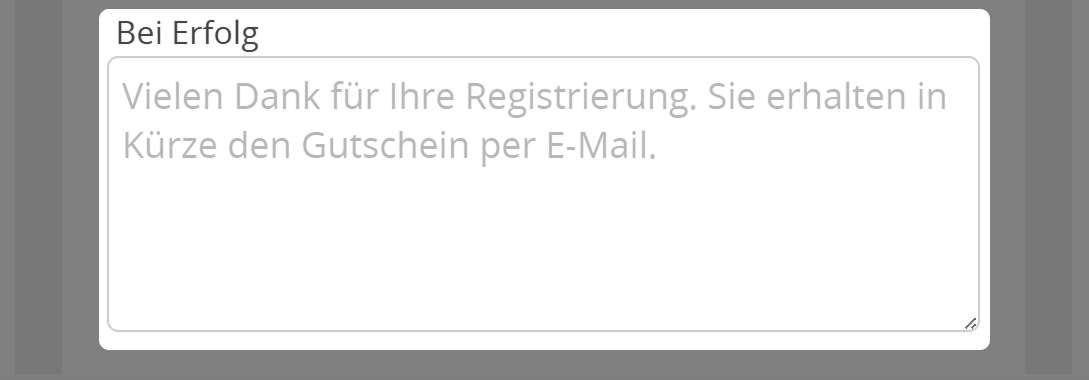
E-Mail-Benachrichtigung
Erstellen Sie eine benutzerdefinierte HTML-E-Mail-Vorlage, die nach der Registrierung an den Benutzer gesendet wird.
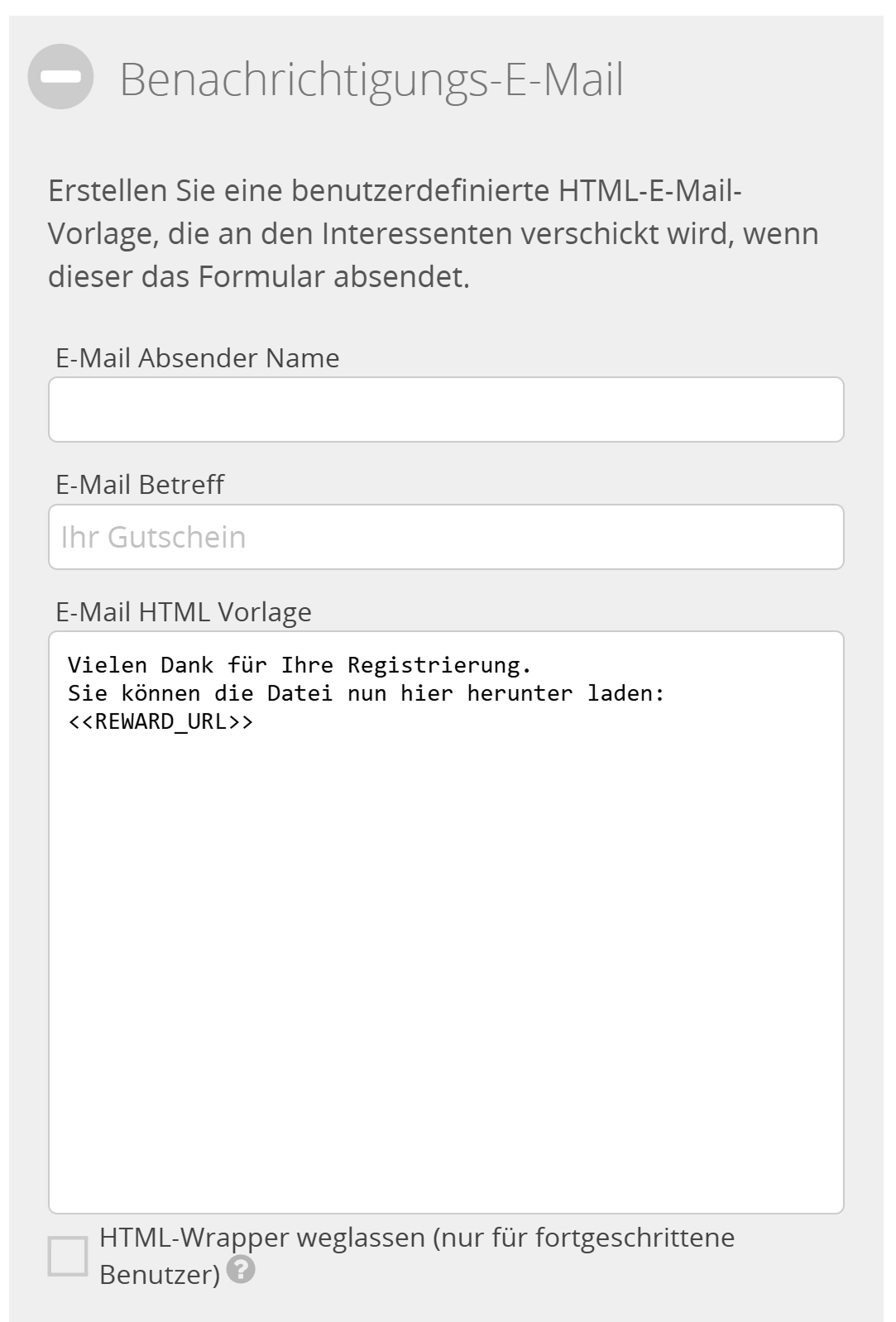
DSGVO
Wenn Sie Ihre Landing Page vollständig DSGVO-/CCPA-konform gestalten möchten, sollten Sie einen Link der Datenschutzerklärung Ihres Unternehmens hinzufügen.
Zur Herstellung vollumfänglicher DSGVO-Konformität muss die Zustimmung eines Nutzers eingeholt werden, wenn dieser personenbezogene Daten teilen soll. Dies kann durch eine Einverständniserklärung geschehen, etwa durch Markieren eines Kontrollkästchens. Erstellen Sie ein solches Kontrollkästchen hier mit der Schaltfläche Hinzufügen.
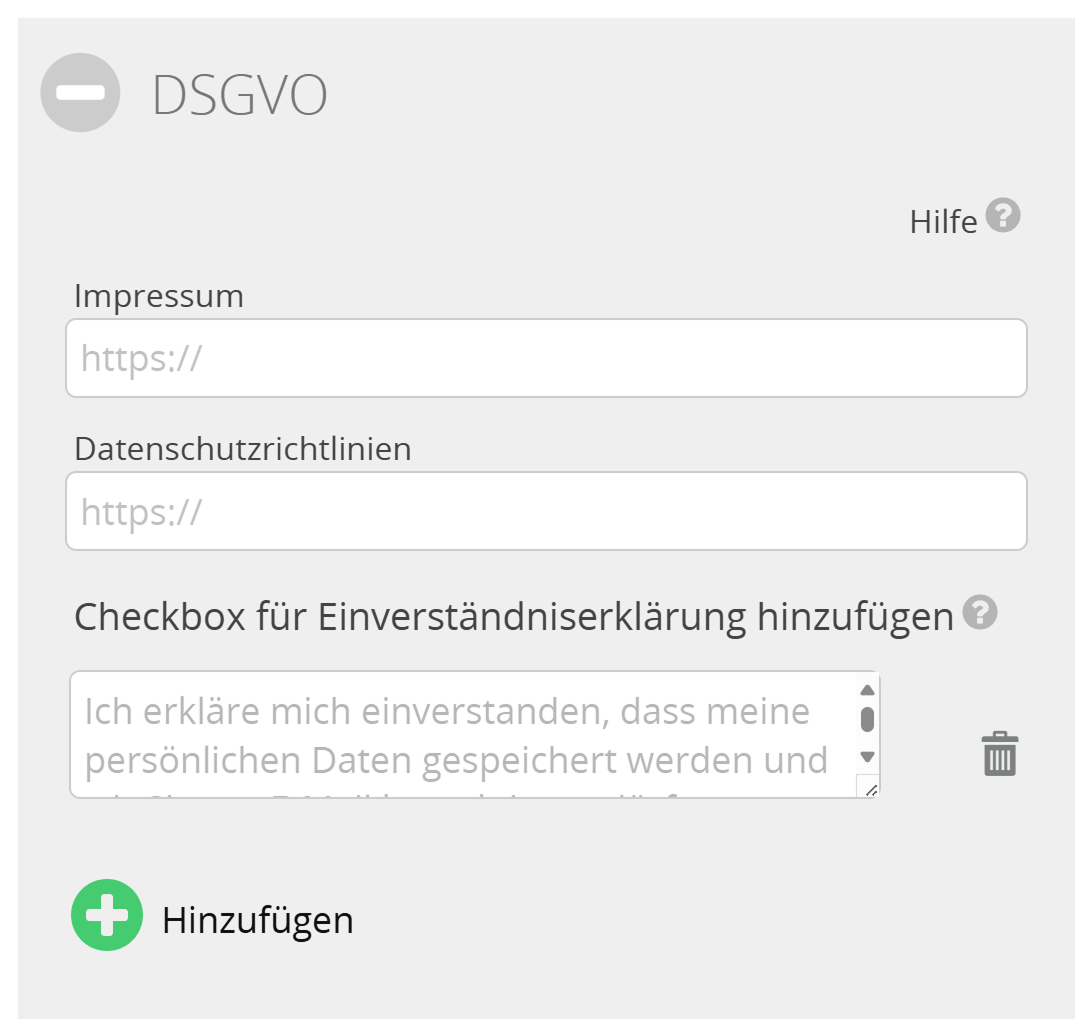
Branding
Wenden Sie Ihr eigenes Branding an, indem Sie CSS-Code einfügen oder eine vordefinierte CSS-Vorlage anwenden. Bitte lesen Sie unseren CSS-Leitfaden für weitere Informationen über die Verwendung von CSS in Ihren Landing Pages.
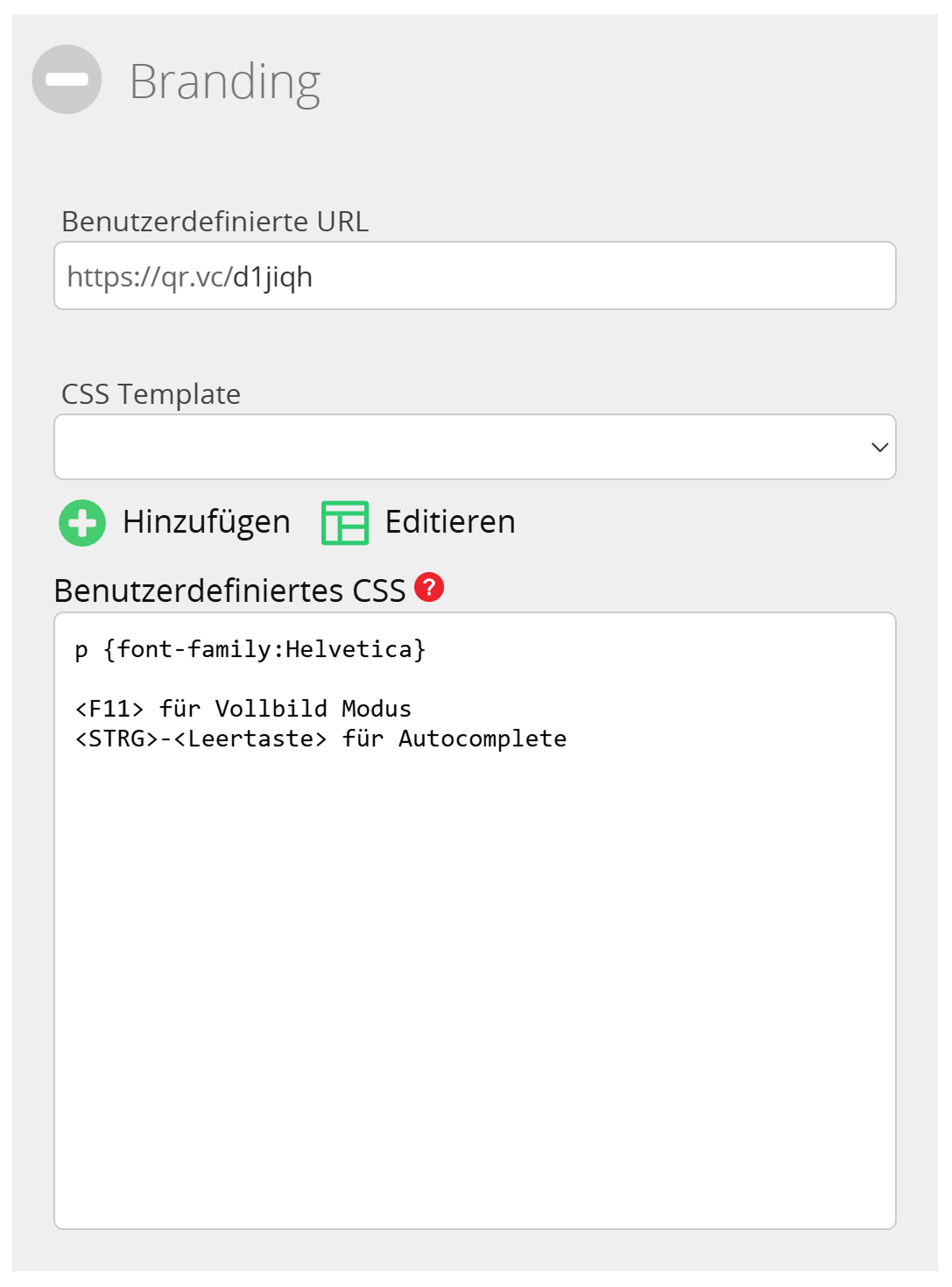
Extras
Im Bereich Extras können Sie zusätzliche Optionen einstellen:

Sprache
Geben Sie die Sprache an, in der die Landing Page angezeigt werden soll. Standardmäßig wird die Seite in jener Sprache angezeigt, die Sie in Ihrem Konto eingestellt haben. Sie können die Sprache ändern oder sie abhängig vom Browser des Besuchers machen. Wenn die vom Browser gesendete Sprache nicht verfügbar ist, wird die in Ihrem Konto eingestellte Sprache als Fallbackvariante verwendet.
Vor Suchmaschinen verstecken
Aktivieren Sie diese Option, wenn Sie nicht möchten, dass Suchmaschinen (z.B. Google) Ihre Landing Page indizieren.
Passwort
Schützen Sie die Landing Page mit einem Passwort, so dass sie nur von Kunden, die das Passwort kennen, eingesehen werden können. Für nähere Informationen lesen Sie bitte unseren Artikel über passwortgeschützte QR Codes.
Optionen zum automatischen Ausfüllen und Einbetten
Sie können das Formular über einen QR Code befüllen lassen, indem Sie diesen Link verwenden, oder das Lead-Formular in Ihre Website einbetten.
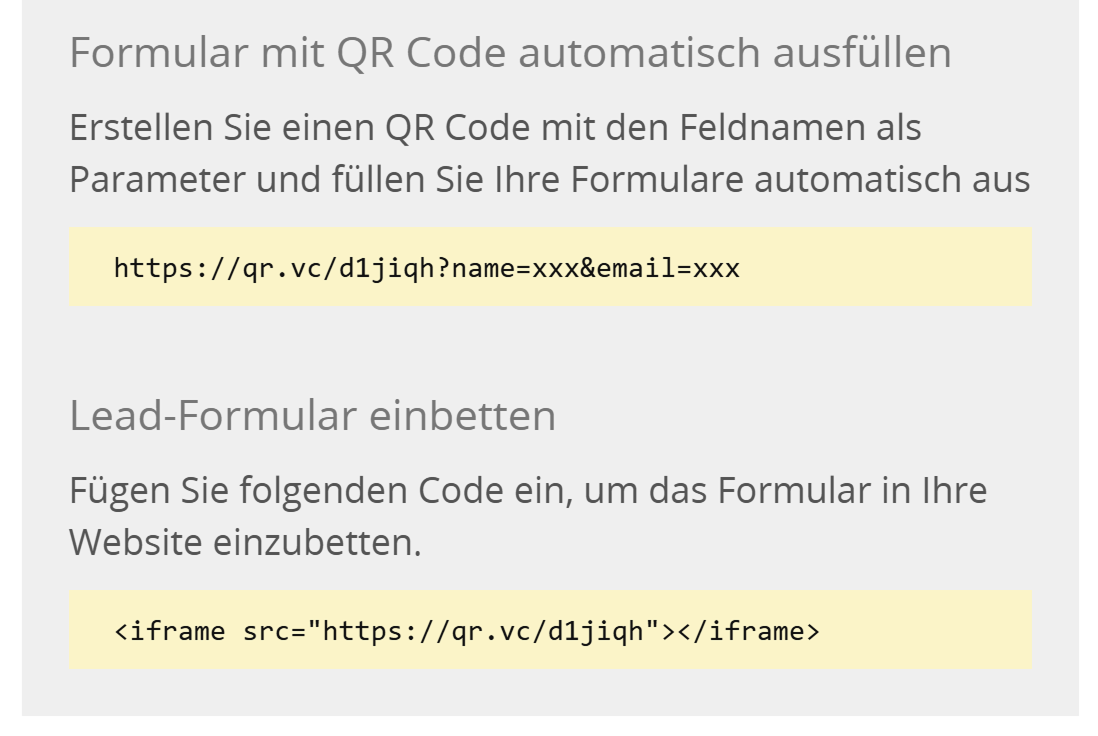
Integrationen
Integrationen|Integrationen|figzoom
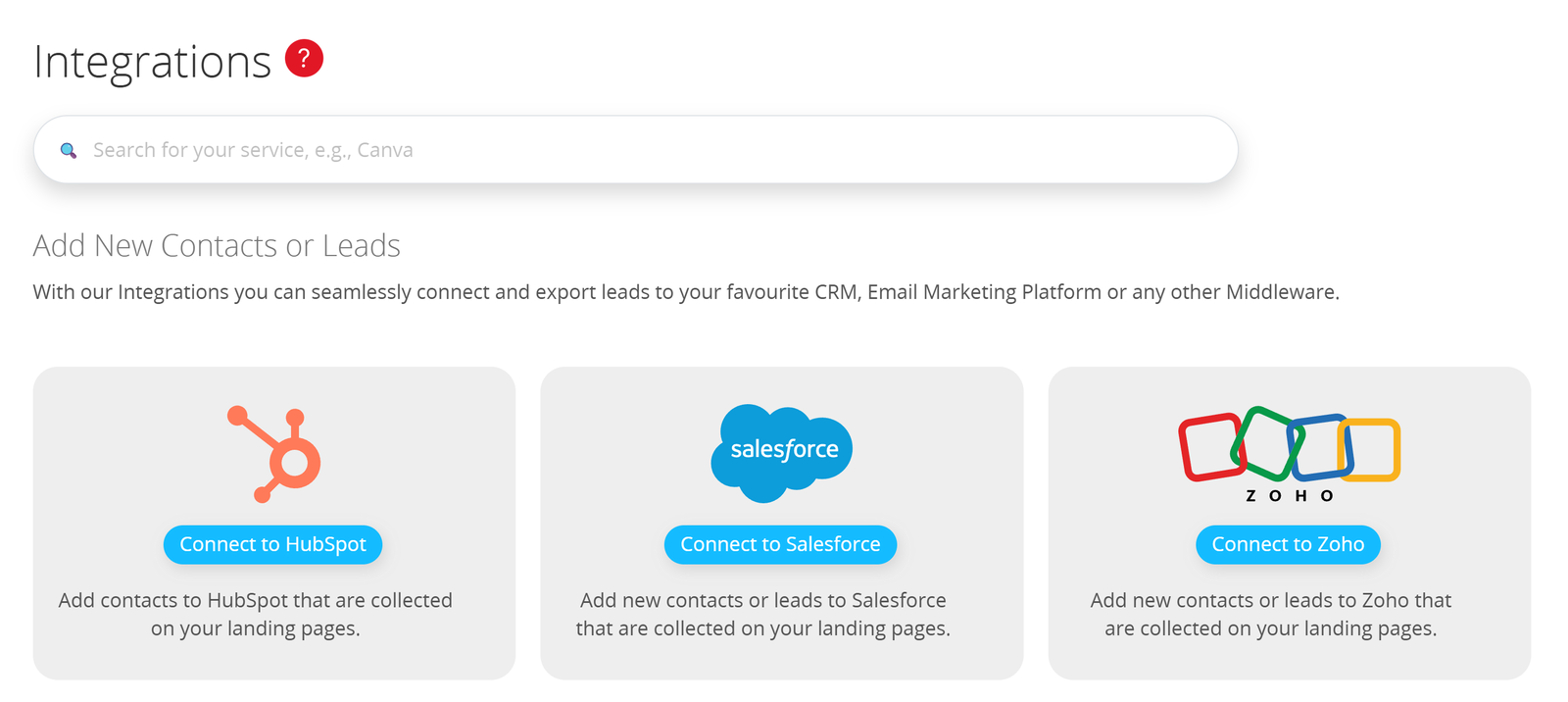
Wie kann ich an meine gesammelten Leads gelangen?
Sie können alle übermittelten Formulardaten abrufen, indem Sie auf das Lead-Symbol im Optionskontextmenü der Landing Page klicken, wenn Sie in Ihrem Konto angemeldet sind. Sie können auch die API verwenden oder Ihre bevorzugte Integration hinzufügen.
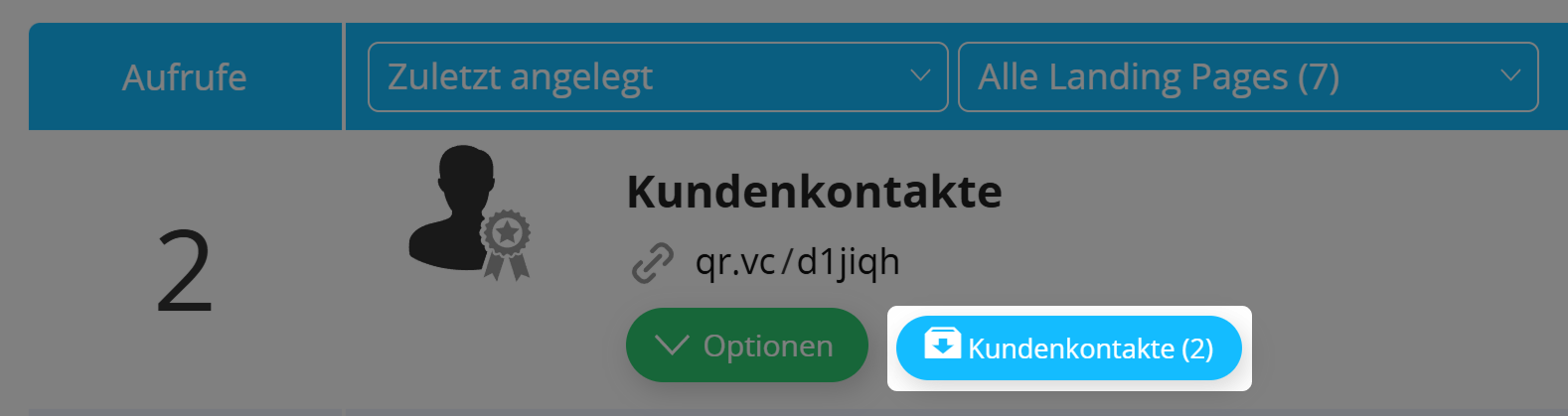
QR Code Injektion
Wenn Sie einen QR Code erstellen und den Benutzer auf eine Lead Landing Page weiterleiten, enthält die Lead Landing Page die URL für den QR Code. Der Code wird als verstecktes Feld in das Formular eingefügt und ebenfalls übermittelt.
<input type="hidden" name="referercode" value="abcdef">
Auto-Fill-Formular mit QR Code-Daten
Wenn Sie in einem QR Code JSON-Informationen hinzugefügt haben, die mit einer ID eines Eingabefeldes übereinstimmen, wird dieses automatisch mit dem Wert gefüllt, der im QR Code gespeichert ist.
Zugriff auf JSON-Daten aus einem eingefügten QR Code für Überweisungen
Wenn Sie halbstrukturierte JSON-Informationen zu einem QR Code hinzugefügt haben, können Sie über JavaScript mit der refererJson-Variable auf die JSON-Informationen zugreifen.
// the injected JSON from the referral QR Code
var refererJson={"info":"test"};
// access the refererJson-object
alert(refererJson.info);